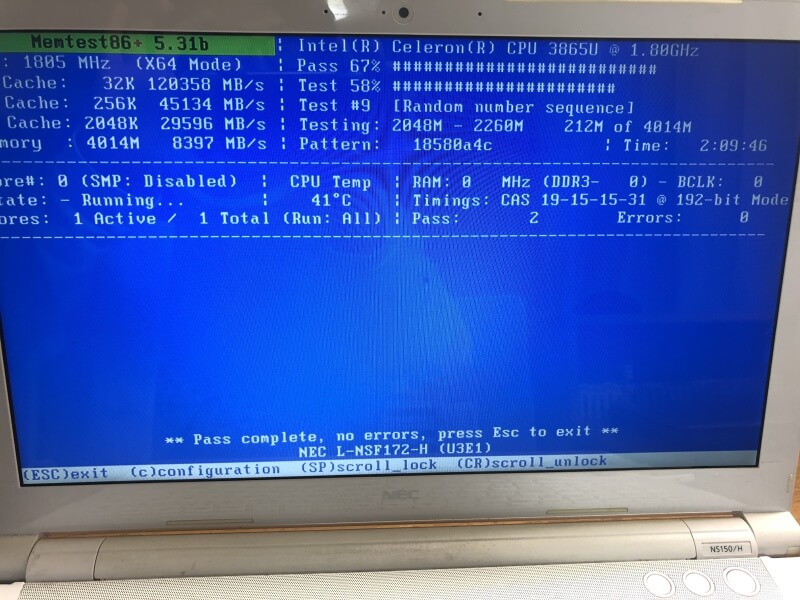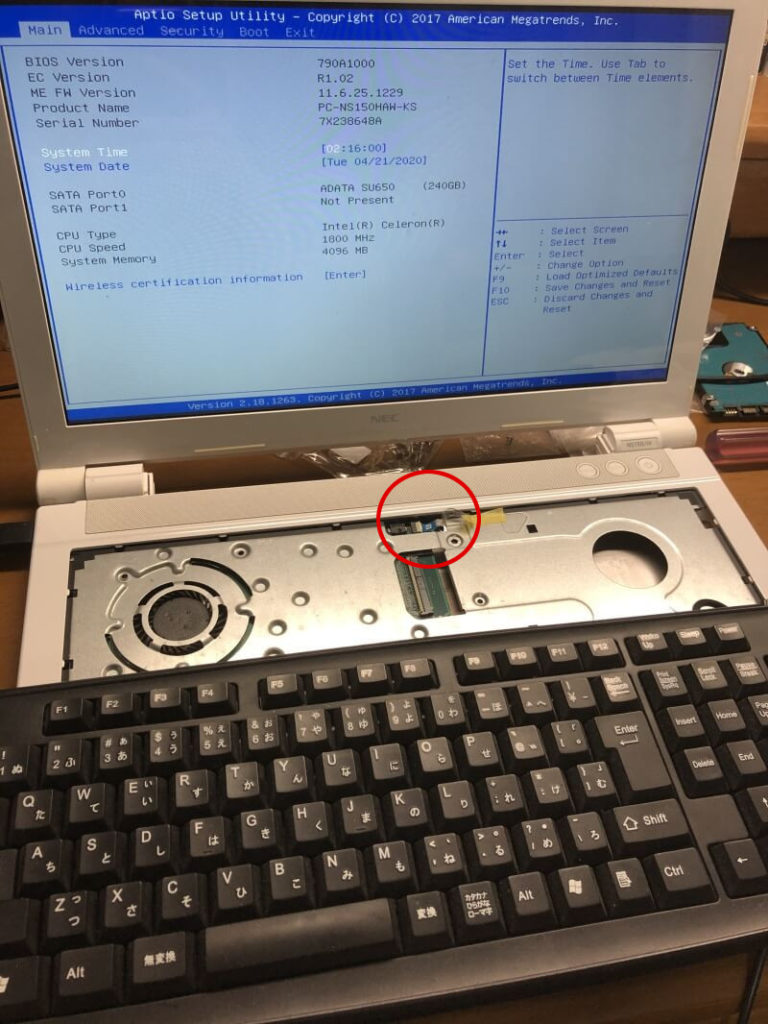友達から動作が不安定なノートPCを格安で譲ってもらいました。
直せそうな症状だったので、自分で修理してサブPCにします。

今回修理するPCはLAVIE Note StandardのPC-NS150HAW-KSです。
故障原因を予測する
起動に問題はないが、エクセルを開いただけでディスクが100%になってフリーズするPC。
思いつく原因は以下のようなものでしょう。
- HDDの破損
- ウイルス感染
- Windows10の設定がおかしい
- HDD以外(メモリなど)の破損
家のネットワークに繋ぐ前に、怖いので一応ウイルススキャンをかけましたが問題なし。
CrystalDiskInfoを使ってHDDをチェックしても、正常と判断されました。
メモリもMemtest86+で調べましたが、破損している様子はありません。
OSの設定がおかしいのでしょうか?
メモリ4GBのPCにWindows10を入れたら調子悪くなっても不思議ではないでしょう。
念の為HDDをSSDに換装して、Windows10の代わりにLinux Mintを入れることにします。
ステッカーを剥がす
SSDに換装する前に、ステッカーを剥がしてしまいます。
趣味全開のステッカーが貼られていて、このままじゃ使いづらいので。

普通に剥がしたら失敗しそうなので、100均で良さげなアイテムを購入してきました。

ダイソーのシールはがし液です。
スプレータイプもありましたが、キーボードの隙間に入り込みそうなのでこちらにしました。
安物なので期待していませんでしたが、面白いように剥がれます。
ここまできれいに剥がせるなら、イベントでもらったステッカーとか貼ってもいいかなって気になります。
分解
HDDをSSDに換装するために、PCを分解していきます。
ノートPCを分解するときは、一番最初にバッテリーを外しておきましょう。

裏面の簡単に外せる部分だけ外したところです。
電子機器を分解するときは、ネジが混ざったり紛失したりしないようにしましょう。
ジップロックに小分けにしておくと、組み立てるときにわかりやすいですよ。
ノートPCはHDDとメモリは簡単に交換、増設できるものが多いんですが、こいつは例外。
キーボードとケースを外すのがかなり難しいし、フラットケーブルも何箇所か外さないといけない。
(フラットケーブルの扱いはそこまで難しくないが、断線したらどうしようもなくなる)

色々外してようやくHDDにたどり着きました。
ケースのツメが4箇所ぐらい吹っ飛びましたが、ネジで止めればそこまで違和感ないので気にしないことにします。

HDDを接続するコネクタが若干外れかかってました。
不具合の原因はここだったのかな?

SSDに換装して、今度は外れないようにしっかり差し込みます。
もう二度と分解したくないってぐらい大変だったので。
動作確認
組み立て直す前に、SSDが認識しているかBIOSからチェックします。
電源を入れるために、電源ボタンから伸びているフラットケーブル(赤丸部分)を接続しましょう。
バッテリーは付けなくても、ACアダプタに接続していれば通電します。
キーボードは動作検証用のUSBキーボードで行います。
フラットケーブルの抜き差しは面倒ですからね。
1,000円以下でいいので一つ予備のキーボードがあると色々便利です。
僕は使わないときはSwitchのドッグに挿しっぱなしにしています。
どうぶつの森でチャットするときとか便利ですよ。
OS(Linux Mint)インストール
SSDは認識していたので、このままOSのインストールまで済ませてしまうことにします。
メモリ4GBでWindows10は厳しいので、軽量なLinux Mintをインストールします。


正常にインストールできました。
後は組み直すだけですが、分解と逆の手順を踏むだけなので省略します。
換装した感想ですが、非常に難易度が高かったです!